

Forse sei nuovo su Mac e non sei a conoscenza della funzione Ritagli di testo o forse sai se esiste ma se ne è dimenticato. Questa funzione estremamente conveniente ti consente di catturare frammenti di testo o di un'immagine da qualsiasi luogo e visualizzarli sul desktop.
In che modo questa funzione è utile? Può essere utile in vari modi e qui ci sono cinque utili usi per ritagli di testo su Mac.
Ritagli di testo per la ricerca
Se stai facendo ricerche sul web per qualcosa come un saggio, probabilmente dovrai raccogliere alcune informazioni per iniziare.
Puoi semplicemente selezionare il testo sulla pagina web che trovi e trascinarlo e rilasciarlo sul desktop dove è facilmente accessibile quando ne hai bisogno.
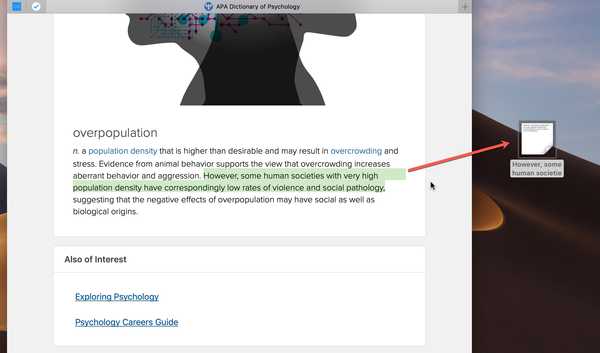
Ritagli di testo per e-mail o testi
Forse invii la stessa identica formulazione usando Posta o Messaggi su base regolare. Seleziona e afferra quel testo dal messaggio successivo che componi e trascinalo sul desktop.
Quando vuoi usarlo, non devi nemmeno aprire, copiare e incollare. Basta trascinare quel testo dal desktop nel messaggio e il gioco è fatto.
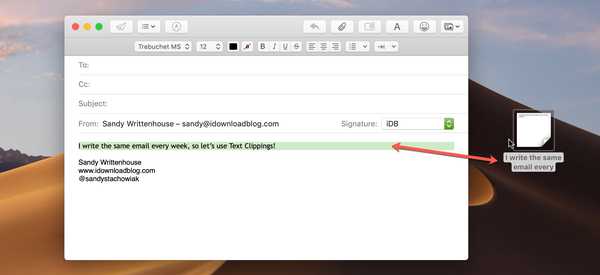
Ritagli di testo per note o promemoria
Supponi che ti stai preparando a partecipare a una chiamata in conferenza e desideri essere sicuro di richiamare punti o due specifici da un documento, un rapporto o le tue note.
Non devi preoccuparti di aprire il file o l'app e di individuare il testo all'inizio della riunione. Basta selezionarlo in anticipo e trascinarlo sul desktop dove è utile quando inizia la chiamata.
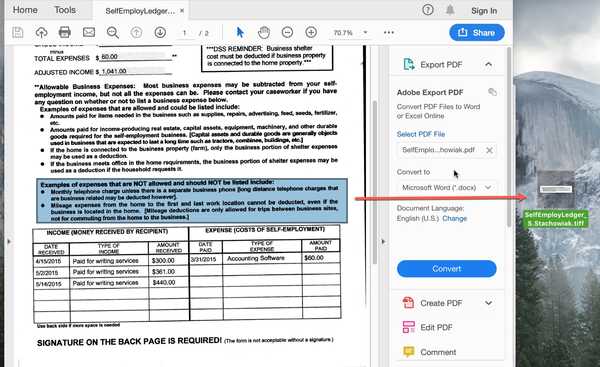
Ritagli di testo per i comandi del terminale
Potrebbero essere presenti comandi Terminal eseguiti periodicamente, ad esempio il comando ping. Questo è un ottimo modo per usare i ritagli di testo. Seleziona il comando da Terminale e trascinalo sul desktop.
Quando si desidera eseguire il comando la volta successiva, trascinare il testo dal desktop sul Terminale e premere accedere.
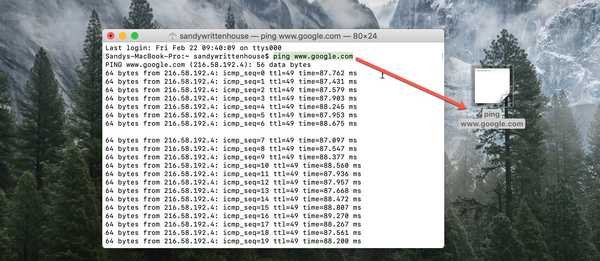
Ritagli di testo per immagini
Potrebbe essere necessaria un'immagine per un documento commerciale, un articolo o un documento di ricerca. Puoi trovare quello che desideri da un sito di immagini senza diritti d'autore e puoi semplicemente trascinarlo sul desktop con ritagli di testo.
Quindi quando sei pronto per usarlo o modificarlo, è a portata di mano.
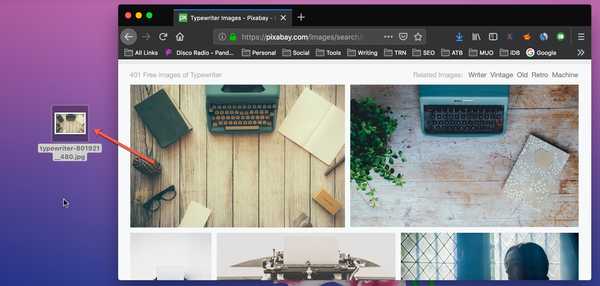
Informazioni sui ritagli di testo
Sta guardando: Fai doppio clic per aprirlo come un testo o selezionalo una volta e premi il tasto Barra spaziatrice per vederne un'anteprima.
organizzazione: Se hai diversi ritagli di testo salvati sul desktop, potresti volerli spostare per mantenerli organizzati. Usando il nostro esempio di ricerca sopra, puoi mettere tutti i ritagli in una cartella sul desktop per tenerli insieme, ma comunque utili.
Basta selezionare i ritagli, fare clic con il tasto destro e scegliere Nuova cartella con selezione.

Rinominare: Proprio come altri file e immagini sul tuo Mac, puoi salvare i ritagli di testo con un nome specifico. Per impostazione predefinita, le prime parole del ritaglio sono il suo nome. Per cambiarlo, basta selezionarlo, fare clic sul nome, cambiarlo e premere accedere.
Puoi anche spostare, copiare, inviare, condividere i tuoi ritagli di testo come qualsiasi altro file.
Avvolgendolo
Se non sapevi che la funzione Ritagli di testo era disponibile sul tuo Mac, spero che questo breve tutorial ti aiuti a usarlo. E se ti sei dimenticato della funzione, potrebbe esserti molto utile dopo aver letto questo.
Usi i ritagli di testo in un altro modo che pensi che i nostri lettori vorrebbero conoscere? In tal caso, non esitare a commentare di seguito!
E per ulteriori informazioni, consulta la nostra sezione tutorial.











